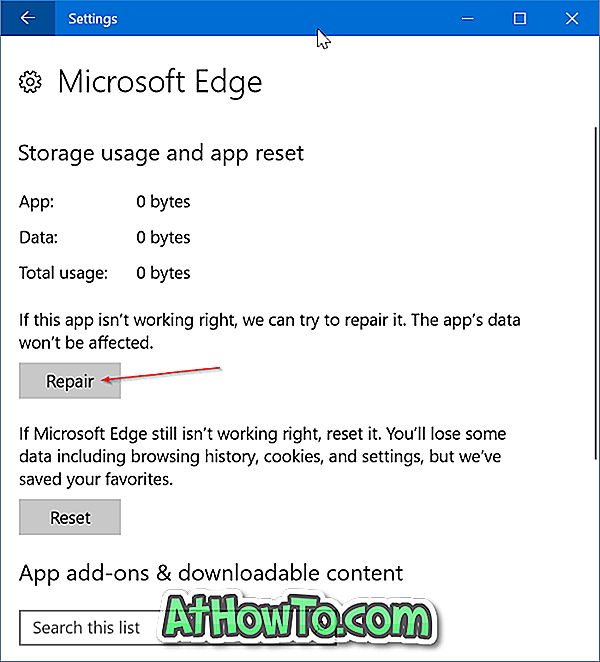لقد قمنا مؤخرًا بنشر دليل يشرح كيف يمكنك حل مشكلات Windows 10 الخاصة بك عن طريق الاتصال بدعم Microsoft عبر الدردشة عبر الإنترنت مباشرةً من سطح مكتب Windows 10 الخاص بك. منذ ذلك الحين سُئلنا عما إذا كان هناك خيار لجدولة مكالمة من دعم Microsoft.
إذا اتصلت بالدعم الفني ، فأنت تعلم أن الانتظار في الانتظار هو أحد أكبر الإحباطات في الاتصال بالدعم الفني. هذا هو أحد الأسباب الأساسية وراء لجوء معظم المستخدمين إلى الويب للحصول على الدعم والاحتفاظ بالدعم الفني كملاذ أخير.

ومع ذلك ، في هذه الأيام ، تسمح معظم الشركات للعملاء بتحديد موعد للاتصال. في نظام التشغيل Windows 10 ، إذا كنت تواجه مشكلة ، فيمكنك استخدام تطبيق دعم الاتصال الأصلي لجدولة مكالمة من دعم Microsoft.
يمكنك الاتصال بفريق دعم Windows الرسمي للحصول على دعم لأي مشكلة تتعلق بنظام التشغيل Windows 10 أو أي خدمات من Microsoft. على سبيل المثال ، يمكنك الحصول على الدعم إذا كنت غير قادر على تنشيط Windows 10 الخاص بك باستخدام مفتاح المنتج المحدد ، أو إذا كنت بحاجة إلى بعض المساعدة لإزالة فيروس من جهاز الكمبيوتر الخاص بك. باختصار ، إذا كانت هناك مشكلة ولا يمكنك العثور على حل على الويب ، فيمكنك الاتصال بدعم Microsoft.
قم بتنظيم مكالمة مرة أخرى من دعم Microsoft مجانًا
من أجل جدولة اتصال مرة أخرى من فريق دعم Microsoft Windows ، نحتاج إلى استخدام تطبيق دعم الاتصال الأصلي. إذا لم تكن متأكدًا من كيفية استخدام التطبيق ، فاستكمل الإرشادات الموضحة أدناه لجدولة مكالمة من Microsoft مباشرةً من سطح مكتب Windows 10 الخاص بك.
الخطوة 1: في مربع البحث "ابدأ" أو شريط المهام ، اكتب " الاتصال بالدعم" ، ثم اضغط على المفتاح "Enter" لتشغيل تطبيق "الاتصال بالدعم".

الخطوة 2: إذا كنت تستخدم حسابًا محليًا ، فسيُطلب منك إدخال عنوان حساب Microsoft (معرف البريد الإلكتروني) وكلمة المرور للمتابعة.
الخطوة 3: بمجرد تشغيل التطبيق ، سترى الشاشة التالية مع خيارين:
# الحسابات والفوترة (الحصول على مساعدة في إدارة حسابك)
# الخدمات والتطبيقات (Windows و OneDrive و Office 365 ، إلخ)

من الواضح أنك تحتاج إلى النقر أو النقر فوق الخيار الثاني بعنوان الخدمات والتطبيقات وأنت تبحث عن دعم لنظام التشغيل Windows 10.
الخطوة 4: هنا ، مرة أخرى ، ستحتاج إلى النقر فوق أو النقر فوق خيار من مجموعة من الخيارات:
# ويندوز
# إنترنت إكسبلورر أو إيدج
# Office أو Office 365 لنظام التشغيل Windows
# سكايب
# Xbox
# انظر المزيد
سيؤدي النقر فوق عرض المزيد إلى إظهار عدد قليل من الخيارات مثل Word و Excel و Outlook و Essential Essentials ، إلخ.

نظرًا لأننا مهتمون بالحصول على دعم لنظام التشغيل Windows 10 ، ما عليك سوى النقر على Windows أو النقر عليه. ومع ذلك ، إذا كنت بحاجة إلى مساعدة لـ Internet Explorer أو Edge أو Skype ، فيرجى النقر فوق أو النقر فوق خيار مناسب.
الخطوة 5: بعد ذلك ، سترى ثلاثة خيارات:
# الإعداد (التثبيت والإعدادات والتنشيط)
# الدعم الفني (الأخطاء وغيرها من مشاكل الأداء)
# حماية جهاز الكمبيوتر الخاص بي (إزالة الفيروسات والبرامج الضارة ، إلخ)

اعتمادًا على نوع المشكلة ، انقر فوق أو اضغط على خيار مناسب للمتابعة.
الخطوة 6: في هذه الشاشة ، من أجل جدولة مكالمة من دعم Microsoft ، تحتاج إلى النقر أو النقر فوق خيار ترتيب مكالمة (جدولة مكالمة). أدخل تفاصيل الاتصال الخاصة بك ، التاريخ والوقت ، وأخيرا ، انقر فوق زر تأكيد. هذا هو.


بدلاً من ذلك ، إذا كنت تفضل معاودة الاتصال من Microsoft في أقرب وقت ممكن ، فانقر فوق أو انقر فوق الخيار الأخير بعنوان اتصل بي في أسرع وقت ممكن ثم أدخل تفاصيل الاتصال الخاصة بك. كما ترى في الصورة ، يعرض التطبيق وقت الانتظار الحالي.

ما هي طريقتك المفضلة للاتصال بدعم Microsoft في نظام التشغيل Windows 10؟